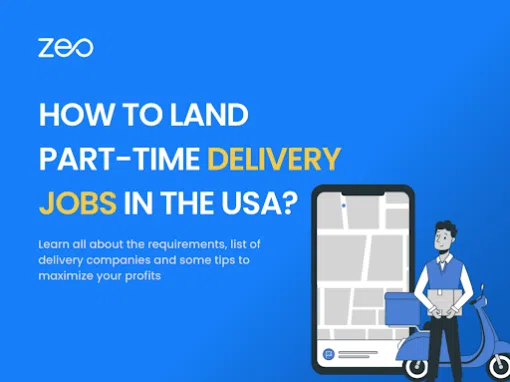Què és l'optimització basada en habilitats?
L'optimització basada en habilitats és un requisit clau per a molts professionals del servei de camp. En poques paraules, significa assignar activitats (o parades) a tècnics o conductors en funció del seu nivell d'habilitat i experiència.
Per exemple, a la indústria de la construcció i manteniment, una activitat pot requerir el següent
- Preparació inicial per part d'algú amb coneixements avançats de maçoneria
- Seguidament, munta el tauler per part d'una persona amb coneixements intermedis de fusteria
Activitats realitzades per a l'optimització basada en habilitats?
- Idealment, per assignar aquestes activitats una plataforma hauria de:
- Identificar els tècnics i les habilitats
- Comproveu les competències necessàries per a cada treball.
- Identificar la seqüència en què es requereixen les habilitats (primer maçoneria i després fusteria)
- Consulteu el calendari i els horaris dels tècnics
-
Assignar les habilitats als tècnics en base a
- Capacitat dels tècnics
- Franja horària per a la feina
- Disponibilitat dels tècnics
- Minimitzar el temps perdut i els costos associats
La majoria dels planificadors de rutes dissenyats per a lliuraments no atenen aquesta optimització basada en habilitats.
Optimització basada en habilitats per a tècnics de Zeo
Zeo és l'únic planificador de rutes que resol el problema de l'optimització basada en habilitats per a tècnics que treballen en diverses indústries com ara serveis de camp, construcció, telecomunicacions, sanitat, serveis d'emergència i molts més.
S'ha integrat perfectament amb la plataforma de flota Zeo. A continuació es detallen els passos a seguir:
- Afegiu habilitats presents a la pestanya Habilitats de la configuració: feu clic aquí (vista)
- Skill és un camp de flux lliure on l'usuari pot definir les habilitats. - clica aquí (vista)
- També hi ha l'opció de pujar com a llista per a la càrrega massiva.
-
Feu clic a la pestanya del controlador
- Afegeix habilitats mentre afegeix un conductor nou: fes clic aquí (vista)
- Editeu un controlador existent per afegir habilitats: feu clic aquí (vista)
- Aquí hi ha una mostra excel de com s'ha de manejar
- Algunes coses a manejar
- Assegureu-vos que l'habilitat esmentada al full de càlcul coincideixi amb la llista d'habilitats.
- Totes les parades haurien de tenir una habilitat esmentada, si no s'esmenta, la parada no serà assignada.
- Només quan es seleccionen els conductors amb les habilitats esmentades s'activaria el botó de procedir: feu clic aquí (vista)
- Feu clic a la icona i per saber quines habilitats encara s'han d'assignar; feu clic aquí (vista)
Indústries on es pot utilitzar l'optimització basada en habilitats
- Construcció i manteniment: programació de construcció, programació de manteniment, gestió del lloc de treball, seguiment d'equips, logística de construcció, programació de serveis de camp.
- Serveis públics i energia: gestió de flotes de serveis públics, lectura de comptadors, gestió de la xarxa energètica, enviament de serveis de camp, programació de línia, logística de serveis públics.
- Telecomunicacions: programació de tècnics de camp, manteniment de xarxes, manteniment de torres cel·lulars, enviament de serveis de camp, logística de telecomunicacions, gestió de xarxes sense fils
- Atenció sanitària: mà d'obra mèdica mòbil, transport de pacients, logística d'assistència sanitària, manteniment d'equips mèdics, programació de pacients, gestió de telemedicina.
- Seguretat pública: programació de serveis d'emergència, gestió de flotes d'emergència, logística de seguretat pública, gestió de resposta a desastres, programació de primers responsables, gestió de serveis mèdics d'emergència.